有道云笔记中图片转文字的具体操作步骤
时间:2023-03-15 18:43
有道云笔记中怎么将图片转文字呢?今天本文主要讲解有道云笔记中图片转文字的具体操作步骤,有需要的可以了解了解哦。
有道云笔记中图片转文字的具体操作步骤
1、首先在手机上面找到有道云笔记,点击打开。
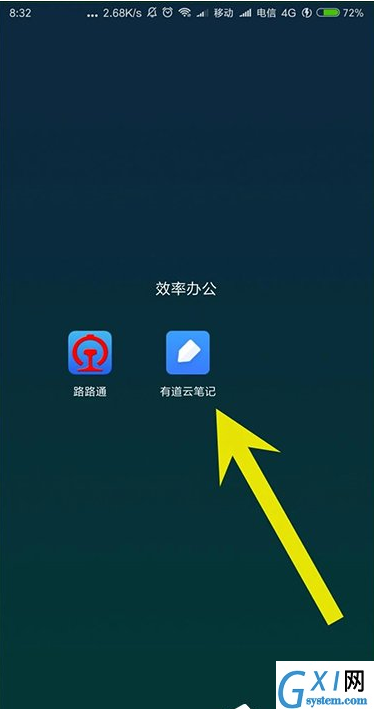
2、接着我们点击有道云笔记主界面下方的小加号。
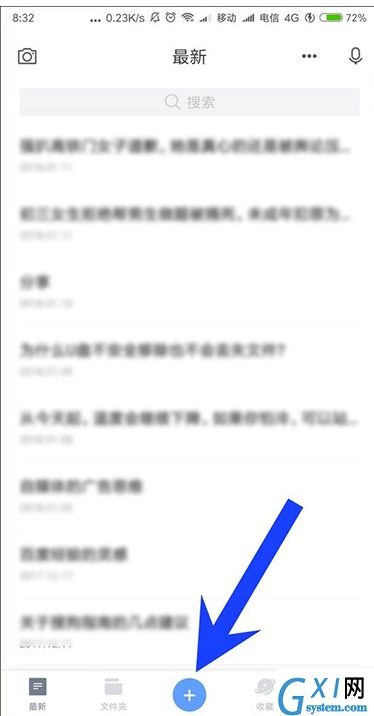
3、在众多功能中,我们选择第二项文档扫描。
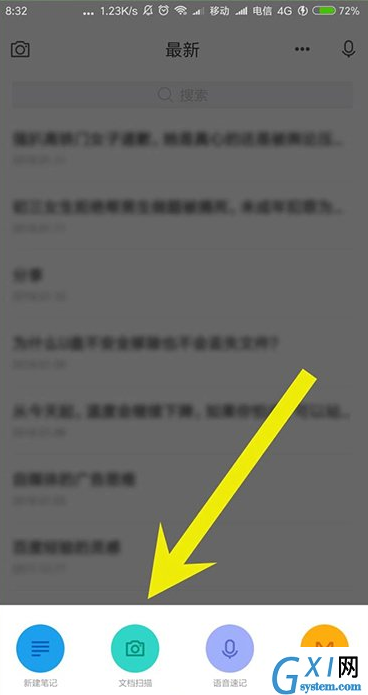
4、我们可以使用手机直接拍摄想要识别的图片,也可以点击右上角的相册图标。
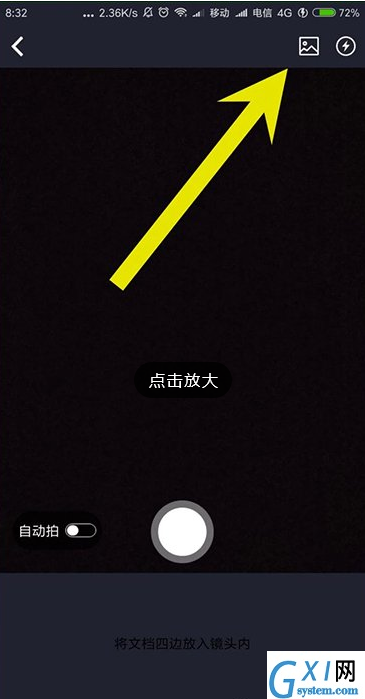
5、在相册中选中我们想要识别的图片,然后点击右下角的完成按钮。
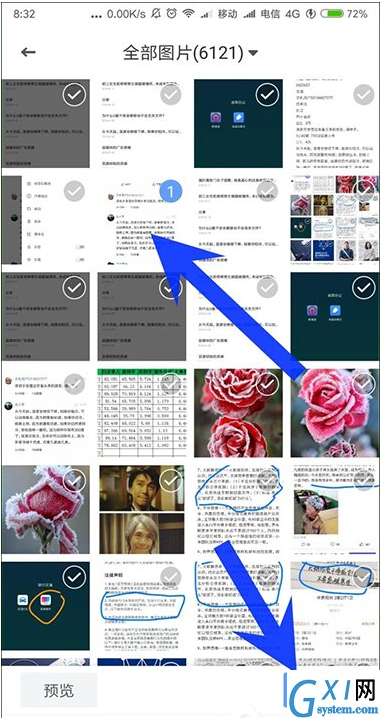
6、接着我们可以看到图片就加载到了页面的最下方,我们点击完成按钮。
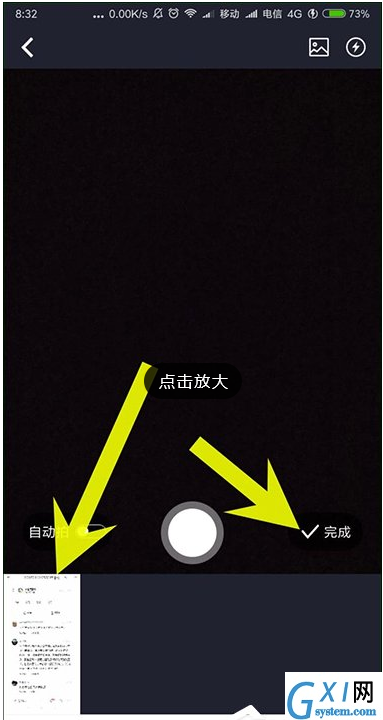
7、接着我们点击最上方加载完成的图片文件。
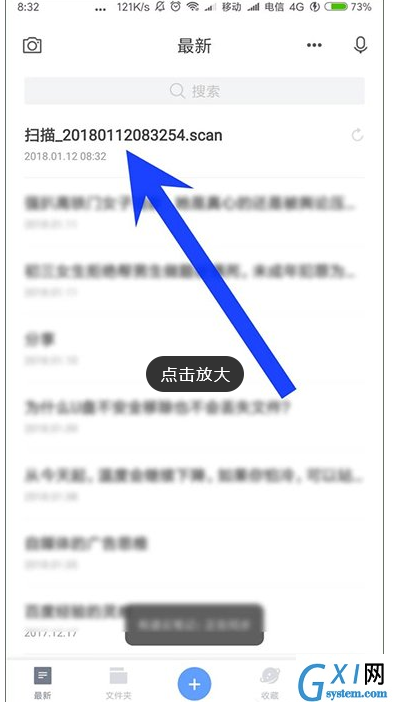
8、在文档中找到图片,点击打开。
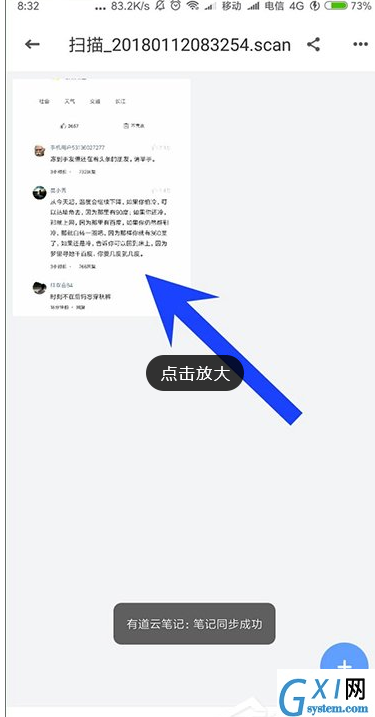
9、接着我们点击左下角的编辑按钮。
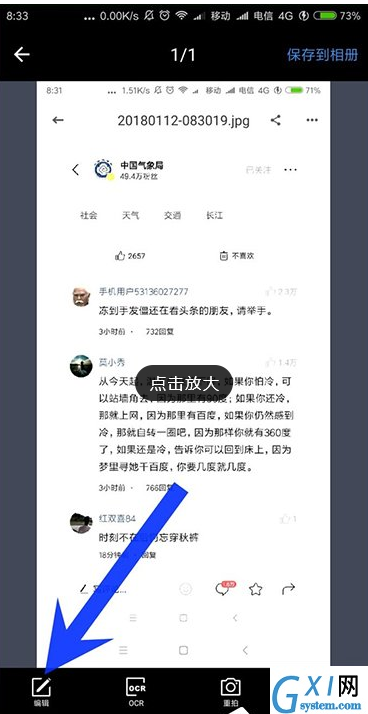
10、我们可以拖动四个角来调节想要识别的图片区域。
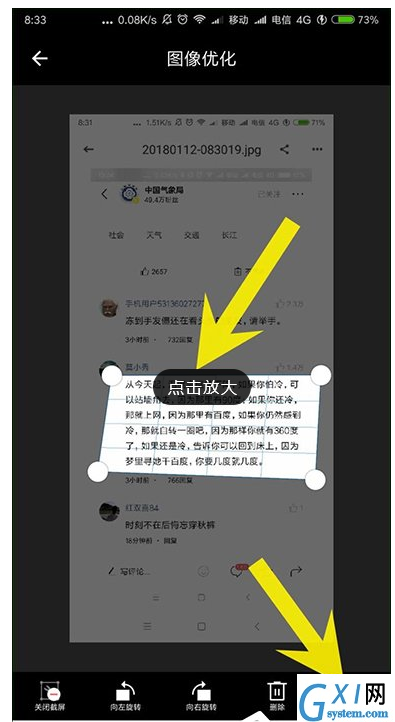
11、调节完成之后,我们点击页面左下角的OCR按钮。

12、就可以看到识别出来的文字,我们点击右上角的完成按钮。
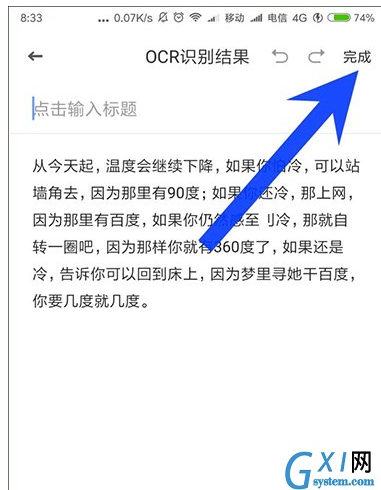
13、最后可以看到文字保存成为了一个文档,我们可以点击右上角的分享按钮,分享给我们的好友。
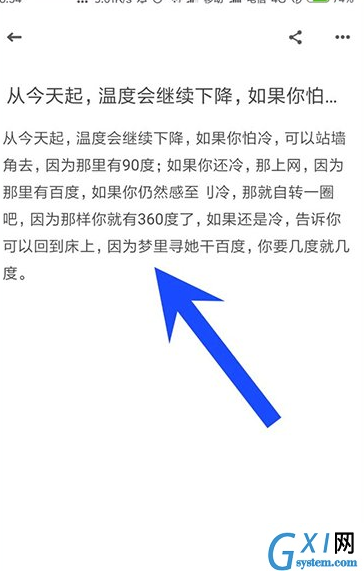
大家可以根据以上在有道云笔记中图片转文字的具体操作步骤,动手试试看哦。



























